PS教程:6个矢量图标绘制设计实用技巧
- 格式:pdf
- 大小:763.48 KB
- 文档页数:15
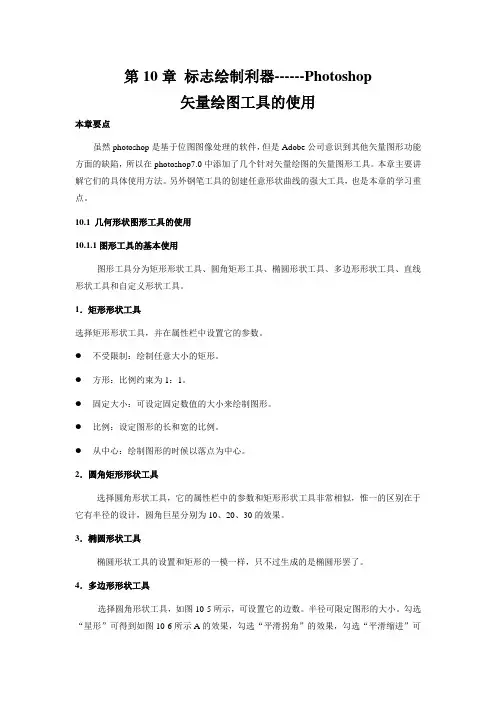
第10章标志绘制利器------Photoshop矢量绘图工具的使用本章要点虽然photoshop是基于位图图像处理的软件,但是Adobe公司意识到其他矢量图形功能方面的缺陷,所以在photoshop7.0中添加了几个针对矢量绘图的矢量图形工具。
本章主要讲解它们的具体使用方法。
另外钢笔工具的创建任意形状曲线的强大工具,也是本章的学习重点。
10.1 几何形状图形工具的使用10.1.1图形工具的基本使用图形工具分为矩形形状工具、圆角矩形工具、椭圆形状工具、多边形形状工具、直线形状工具和自定义形状工具。
1.矩形形状工具选择矩形形状工具,并在属性栏中设置它的参数。
●不受限制:绘制任意大小的矩形。
●方形:比例约束为1:1。
●固定大小:可设定固定数值的大小来绘制图形。
●比例:设定图形的长和宽的比例。
●从中心:绘制图形的时候以落点为中心。
2.圆角矩形形状工具选择圆角形状工具,它的属性栏中的参数和矩形形状工具非常相似,惟一的区别在于它有半径的设计,圆角巨星分别为10、20、30的效果。
3.椭圆形状工具椭圆形状工具的设置和矩形的一模一样,只不过生成的是椭圆形罢了。
4.多边形形状工具选择圆角形状工具,如图10-5所示,可设置它的边数。
半径可限定图形的大小。
勾选“星形”可得到如图10-6所示A的效果,勾选“平滑拐角”的效果,勾选“平滑缩进”可得到效果。
5.直线形状工具选择直线工具形状工具,如图10-7所示,可设置线的粗细程度。
勾选箭头下的“起点”和“终点”可得到如图10-8所示A的效果,修改“凹度”为50%可得到效果,修改“凹度”为-50%可得到的效果。
6.自定义形状工具选择自定义形状工具,如图10-9所示,可设置形状的样式。
还可以单击面板右上方的小三角载入更多的形状。
10.1.2图形工具创建的三种类型形状工具在创建的时候提供了3种不同的绘图状态。
从左至右分别为形状图层、路径和填充像素。
﹙1﹚形状图层是带有图层矢量蒙版的填充图层,绘制的时候会在图层中产生新的图层。
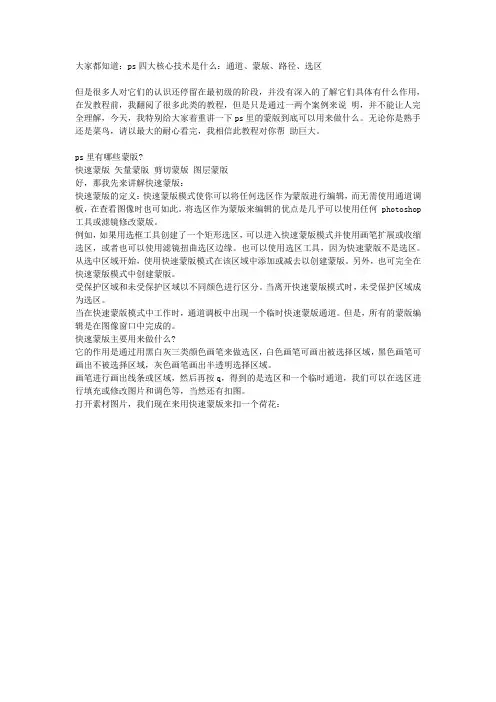
大家都知道:ps四大核心技术是什么:通道、蒙版、路径、选区但是很多人对它们的认识还停留在最初级的阶段,并没有深入的了解它们具体有什么作用,在发教程前,我翻阅了很多此类的教程,但是只是通过一两个案例来说明,并不能让人完全理解,今天,我特别给大家着重讲一下ps里的蒙版到底可以用来做什么。
无论你是熟手还是菜鸟,请以最大的耐心看完,我相信此教程对你帮助巨大。
ps里有哪些蒙版?快速蒙版矢量蒙版剪切蒙版图层蒙版好,那我先来讲解快速蒙版:快速蒙版的定义:快速蒙版模式使你可以将任何选区作为蒙版进行编辑,而无需使用通道调板,在查看图像时也可如此。
将选区作为蒙版来编辑的优点是几乎可以使用任何 photoshop 工具或滤镜修改蒙版。
例如,如果用选框工具创建了一个矩形选区,可以进入快速蒙版模式并使用画笔扩展或收缩选区,或者也可以使用滤镜扭曲选区边缘。
也可以使用选区工具,因为快速蒙版不是选区。
从选中区域开始,使用快速蒙版模式在该区域中添加或减去以创建蒙版。
另外,也可完全在快速蒙版模式中创建蒙版。
受保护区域和未受保护区域以不同颜色进行区分。
当离开快速蒙版模式时,未受保护区域成为选区。
当在快速蒙版模式中工作时,通道调板中出现一个临时快速蒙版通道。
但是,所有的蒙版编辑是在图像窗口中完成的。
快速蒙版主要用来做什么?它的作用是通过用黑白灰三类颜色画笔来做选区,白色画笔可画出被选择区域,黑色画笔可画出不被选择区域,灰色画笔画出半透明选择区域。
画笔进行画出线条或区域,然后再按q,得到的是选区和一个临时通道,我们可以在选区进行填充或修改图片和调色等,当然还有扣图。
打开素材图片,我们现在来用快速蒙版来扣一个荷花:按快捷键q进入快速蒙版状态:使用黑色画笔工具在荷花上涂抹:细心涂抹到红色完全覆盖了我们要扣出的对象后,按q退出编辑:然后按删除键,删除背景:荷花成功扣出!我说了,既然快速蒙版既是选区又是临时通道,那么我们还可以做什么?当然是滤镜渲染!你们还记得我在教程版发过一篇通道制作边框的教程吗?和那个的道理是完全一样的!首先用选区画出要保留的部分:按q进入快速蒙版编辑状态:执行滤镜——画笔描边:喷溅,这里只是举例,你不一定要喷溅效果,可以试试其他艺术效果按q退出快速蒙版编辑状态,反选后,把选区外的部分删除:背景透明还是不透明由你决定。
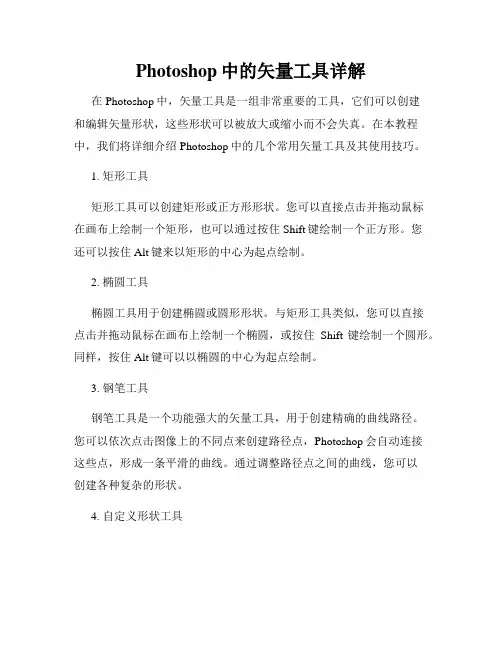
Photoshop中的矢量工具详解在Photoshop中,矢量工具是一组非常重要的工具,它们可以创建和编辑矢量形状,这些形状可以被放大或缩小而不会失真。
在本教程中,我们将详细介绍Photoshop中的几个常用矢量工具及其使用技巧。
1. 矩形工具矩形工具可以创建矩形或正方形形状。
您可以直接点击并拖动鼠标在画布上绘制一个矩形,也可以通过按住Shift键绘制一个正方形。
您还可以按住Alt键来以矩形的中心为起点绘制。
2. 椭圆工具椭圆工具用于创建椭圆或圆形形状。
与矩形工具类似,您可以直接点击并拖动鼠标在画布上绘制一个椭圆,或按住Shift键绘制一个圆形。
同样,按住Alt键可以以椭圆的中心为起点绘制。
3. 钢笔工具钢笔工具是一个功能强大的矢量工具,用于创建精确的曲线路径。
您可以依次点击图像上的不同点来创建路径点,Photoshop会自动连接这些点,形成一条平滑的曲线。
通过调整路径点之间的曲线,您可以创建各种复杂的形状。
4. 自定义形状工具自定义形状工具是一组预定义的矢量形状,如箭头、星形、对勾等。
您可以从工具栏中选择一个形状,然后在画布上绘制它。
您还可以通过调整形状的大小、旋转角度、填充颜色等属性来自定义形状。
5. 直线工具直线工具用于创建直线段。
您可以在画布上点击并拖动鼠标来定义线段的起点和终点。
按住Shift键可以绘制水平或垂直的直线。
您还可以使用直线工具来绘制斜线、虚线或曲线(通过调整路径点)。
6. 钢笔曲线工具钢笔曲线工具是钢笔工具的一个变种,它允许您创建带有锚点和曲率手柄的曲线。
通过拖动曲率手柄,您可以调整曲线的形状。
这种工具非常适合绘制复杂的曲线形状。
7. 文字工具Photoshop中的文字工具可以创建矢量文本。
您可以选择一个字体、大小和样式,并点击画布上的位置来输入文字。
您还可以调整文字的颜色、对齐方式和其他属性。
文字工具还支持沿路径排列文本,以创建独特的效果。
以上是Photoshop中几个常用的矢量工具及其使用技巧。
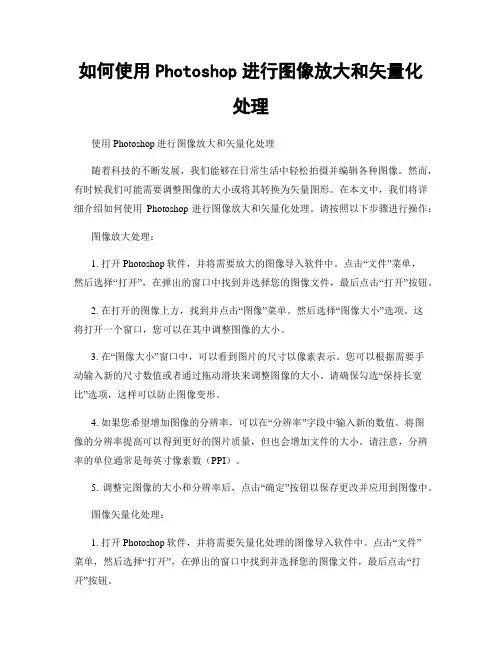
如何使用Photoshop进行图像放大和矢量化处理使用Photoshop进行图像放大和矢量化处理随着科技的不断发展,我们能够在日常生活中轻松拍摄并编辑各种图像。
然而,有时候我们可能需要调整图像的大小或将其转换为矢量图形。
在本文中,我们将详细介绍如何使用Photoshop进行图像放大和矢量化处理。
请按照以下步骤进行操作:图像放大处理:1. 打开Photoshop软件,并将需要放大的图像导入软件中。
点击“文件”菜单,然后选择“打开”,在弹出的窗口中找到并选择您的图像文件,最后点击“打开”按钮。
2. 在打开的图像上方,找到并点击“图像”菜单。
然后选择“图像大小”选项。
这将打开一个窗口,您可以在其中调整图像的大小。
3. 在“图像大小”窗口中,可以看到图片的尺寸以像素表示。
您可以根据需要手动输入新的尺寸数值或者通过拖动滑块来调整图像的大小。
请确保勾选“保持长宽比”选项,这样可以防止图像变形。
4. 如果您希望增加图像的分辨率,可以在“分辨率”字段中输入新的数值。
将图像的分辨率提高可以得到更好的图片质量,但也会增加文件的大小。
请注意,分辨率的单位通常是每英寸像素数(PPI)。
5. 调整完图像的大小和分辨率后,点击“确定”按钮以保存更改并应用到图像中。
图像矢量化处理:1. 打开Photoshop软件,并将需要矢量化处理的图像导入软件中。
点击“文件”菜单,然后选择“打开”,在弹出的窗口中找到并选择您的图像文件,最后点击“打开”按钮。
2. 在打开的图像上方,找到并点击“窗口”菜单。
然后选择“路径”选项。
这将打开一个路径面板,您可以在其中进行矢量化处理。
3. 在路径面板上方,找到并点击“图像追踪”按钮。
这将在界面底部打开“图像追踪”窗口。
4. 在“图像追踪”窗口中,您可以选择预设,以及调整追踪和矢量化的参数。
根据图像的复杂程度和您的需要,可以尝试不同的预设和参数设置,直到达到满意的效果。
5. 调整完参数后,点击“追踪”按钮以开始图像矢量化处理。
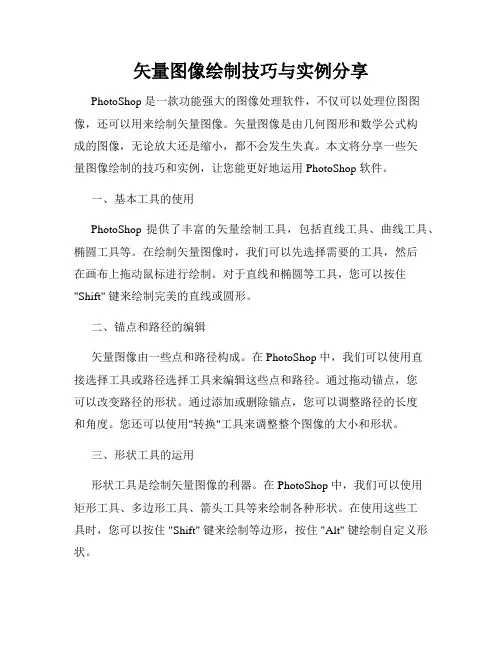
矢量图像绘制技巧与实例分享PhotoShop 是一款功能强大的图像处理软件,不仅可以处理位图图像,还可以用来绘制矢量图像。
矢量图像是由几何图形和数学公式构成的图像,无论放大还是缩小,都不会发生失真。
本文将分享一些矢量图像绘制的技巧和实例,让您能更好地运用 PhotoShop 软件。
一、基本工具的使用PhotoShop 提供了丰富的矢量绘制工具,包括直线工具、曲线工具、椭圆工具等。
在绘制矢量图像时,我们可以先选择需要的工具,然后在画布上拖动鼠标进行绘制。
对于直线和椭圆等工具,您可以按住"Shift" 键来绘制完美的直线或圆形。
二、锚点和路径的编辑矢量图像由一些点和路径构成。
在 PhotoShop 中,我们可以使用直接选择工具或路径选择工具来编辑这些点和路径。
通过拖动锚点,您可以改变路径的形状。
通过添加或删除锚点,您可以调整路径的长度和角度。
您还可以使用"转换"工具来调整整个图像的大小和形状。
三、形状工具的运用形状工具是绘制矢量图像的利器。
在 PhotoShop 中,我们可以使用矩形工具、多边形工具、箭头工具等来绘制各种形状。
在使用这些工具时,您可以按住 "Shift" 键来绘制等边形,按住 "Alt" 键绘制自定义形状。
四、渐变和填充的应用渐变和填充可以为矢量图像增加更多的效果。
在 PhotoShop 中,您可以使用渐变工具来创建渐变效果,选择不同的渐变类型和颜色,调整渐变的角度和不透明度。
填充工具可以用来填充形状或路径,您可以选择颜色、图案或渐变作为填充样式。
五、图层样式和效果的加入图层样式和效果可以使矢量图像更加生动。
在 PhotoShop 中,您可以通过图层面板的样式选项来为图像添加阴影、描边、发光效果等。
您还可以使用滤镜和调整图层选项来进一步增加效果,如模糊、锐化、变形等。
实例分享:接下来,我们将分享两个关于矢量图像的实例,帮助您更好地理解和应用上述技巧。
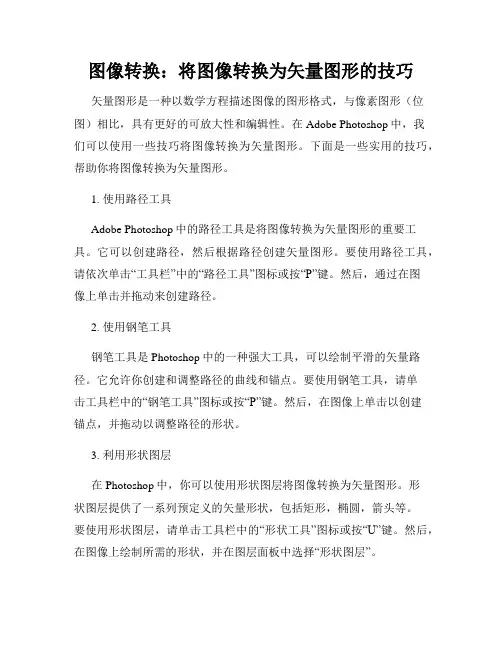
图像转换:将图像转换为矢量图形的技巧矢量图形是一种以数学方程描述图像的图形格式,与像素图形(位图)相比,具有更好的可放大性和编辑性。
在Adobe Photoshop中,我们可以使用一些技巧将图像转换为矢量图形。
下面是一些实用的技巧,帮助你将图像转换为矢量图形。
1. 使用路径工具Adobe Photoshop中的路径工具是将图像转换为矢量图形的重要工具。
它可以创建路径,然后根据路径创建矢量图形。
要使用路径工具,请依次单击“工具栏”中的“路径工具”图标或按“P”键。
然后,通过在图像上单击并拖动来创建路径。
2. 使用钢笔工具钢笔工具是Photoshop中的一种强大工具,可以绘制平滑的矢量路径。
它允许你创建和调整路径的曲线和锚点。
要使用钢笔工具,请单击工具栏中的“钢笔工具”图标或按“P”键。
然后,在图像上单击以创建锚点,并拖动以调整路径的形状。
3. 利用形状图层在Photoshop中,你可以使用形状图层将图像转换为矢量图形。
形状图层提供了一系列预定义的矢量形状,包括矩形,椭圆,箭头等。
要使用形状图层,请单击工具栏中的“形状工具”图标或按“U”键。
然后,在图像上绘制所需的形状,并在图层面板中选择“形状图层”。
4. 使用智能对象智能对象是一种特殊类型的图层,可以包含嵌入的矢量数据。
在Photoshop中,你可以将图像转换为智能对象,并对其进行矢量编辑。
要将图像转换为智能对象,请选择图层,然后依次单击“图层”>“转换为智能对象”。
然后,你可以使用智能对象上的矢量编辑工具进行编辑。
5. 调整图像模式将图像模式调整为“RGB颜色”或“灰度”模式可以帮助你将图像转换为矢量图形。
要调整图像模式,请依次单击“图像”>“模式”>“RGB颜色”(或“灰度”)。
然后,你可以使用路径工具,钢笔工具或形状工具创建矢量路径。
6. 使用滤镜效果一些滤镜效果可以帮助你将图像转换为矢量图形。
例如,如果要将图像转换为矢量插图效果,你可以尝试使用“高反差保留”滤镜。
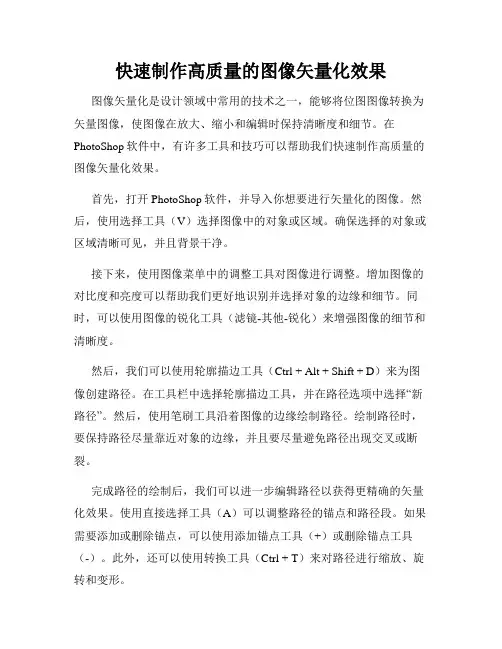
快速制作高质量的图像矢量化效果图像矢量化是设计领域中常用的技术之一,能够将位图图像转换为矢量图像,使图像在放大、缩小和编辑时保持清晰度和细节。
在PhotoShop软件中,有许多工具和技巧可以帮助我们快速制作高质量的图像矢量化效果。
首先,打开PhotoShop软件,并导入你想要进行矢量化的图像。
然后,使用选择工具(V)选择图像中的对象或区域。
确保选择的对象或区域清晰可见,并且背景干净。
接下来,使用图像菜单中的调整工具对图像进行调整。
增加图像的对比度和亮度可以帮助我们更好地识别并选择对象的边缘和细节。
同时,可以使用图像的锐化工具(滤镜-其他-锐化)来增强图像的细节和清晰度。
然后,我们可以使用轮廓描边工具(Ctrl + Alt + Shift + D)来为图像创建路径。
在工具栏中选择轮廓描边工具,并在路径选项中选择“新路径”。
然后,使用笔刷工具沿着图像的边缘绘制路径。
绘制路径时,要保持路径尽量靠近对象的边缘,并且要尽量避免路径出现交叉或断裂。
完成路径的绘制后,我们可以进一步编辑路径以获得更精确的矢量化效果。
使用直接选择工具(A)可以调整路径的锚点和路径段。
如果需要添加或删除锚点,可以使用添加锚点工具(+)或删除锚点工具(-)。
此外,还可以使用转换工具(Ctrl + T)来对路径进行缩放、旋转和变形。
当路径编辑完成后,我们可以将路径转换为矢量图像。
在路径面板中,右键单击路径,然后选择“创建矢量形状”。
这样,我们就将路径转换为矢量图像,可以随意调整和编辑。
最后,我们可以通过应用填充、渐变、图案等效果来为矢量图像增加丰富性和视觉效果。
在图层面板中,创建一个新图层,并在新图层上绘制所需的效果。
然后,将新图层拖到矢量图像的下方,并调整图层的不透明度和混合模式,以达到理想的效果。
通过上述步骤和技巧,我们可以快速制作高质量的图像矢量化效果。
熟练运用这些工具和技巧,可以帮助我们提升设计效率并提供更具表现力的视觉作品。
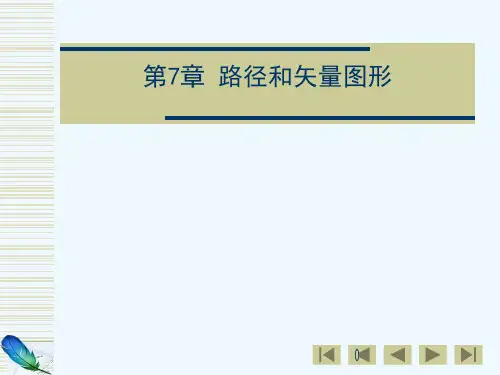
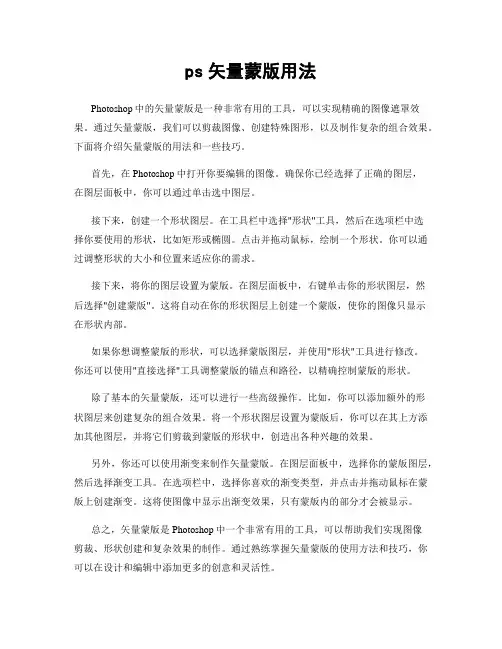
ps矢量蒙版用法Photoshop中的矢量蒙版是一种非常有用的工具,可以实现精确的图像遮罩效果。
通过矢量蒙版,我们可以剪裁图像、创建特殊图形,以及制作复杂的组合效果。
下面将介绍矢量蒙版的用法和一些技巧。
首先,在Photoshop中打开你要编辑的图像。
确保你已经选择了正确的图层,在图层面板中,你可以通过单击选中图层。
接下来,创建一个形状图层。
在工具栏中选择"形状"工具,然后在选项栏中选择你要使用的形状,比如矩形或椭圆。
点击并拖动鼠标,绘制一个形状。
你可以通过调整形状的大小和位置来适应你的需求。
接下来,将你的图层设置为蒙版。
在图层面板中,右键单击你的形状图层,然后选择"创建蒙版"。
这将自动在你的形状图层上创建一个蒙版,使你的图像只显示在形状内部。
如果你想调整蒙版的形状,可以选择蒙版图层,并使用"形状"工具进行修改。
你还可以使用"直接选择"工具调整蒙版的锚点和路径,以精确控制蒙版的形状。
除了基本的矢量蒙版,还可以进行一些高级操作。
比如,你可以添加额外的形状图层来创建复杂的组合效果。
将一个形状图层设置为蒙版后,你可以在其上方添加其他图层,并将它们剪裁到蒙版的形状中,创造出各种兴趣的效果。
另外,你还可以使用渐变来制作矢量蒙版。
在图层面板中,选择你的蒙版图层,然后选择渐变工具。
在选项栏中,选择你喜欢的渐变类型,并点击并拖动鼠标在蒙版上创建渐变。
这将使图像中显示出渐变效果,只有蒙版内的部分才会被显示。
总之,矢量蒙版是Photoshop中一个非常有用的工具,可以帮助我们实现图像剪裁、形状创建和复杂效果的制作。
通过熟练掌握矢量蒙版的使用方法和技巧,你可以在设计和编辑中添加更多的创意和灵活性。
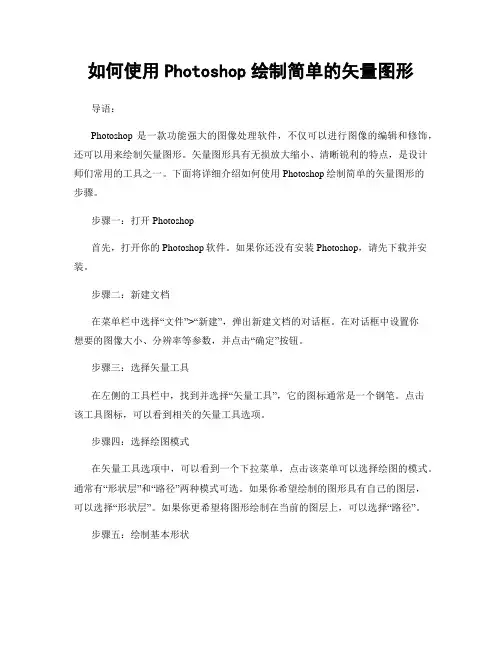
如何使用Photoshop绘制简单的矢量图形导语:Photoshop是一款功能强大的图像处理软件,不仅可以进行图像的编辑和修饰,还可以用来绘制矢量图形。
矢量图形具有无损放大缩小、清晰锐利的特点,是设计师们常用的工具之一。
下面将详细介绍如何使用Photoshop绘制简单的矢量图形的步骤。
步骤一:打开Photoshop首先,打开你的Photoshop软件。
如果你还没有安装Photoshop,请先下载并安装。
步骤二:新建文档在菜单栏中选择“文件”>“新建”,弹出新建文档的对话框。
在对话框中设置你想要的图像大小、分辨率等参数,并点击“确定”按钮。
步骤三:选择矢量工具在左侧的工具栏中,找到并选择“矢量工具”,它的图标通常是一个钢笔。
点击该工具图标,可以看到相关的矢量工具选项。
步骤四:选择绘图模式在矢量工具选项中,可以看到一个下拉菜单,点击该菜单可以选择绘图的模式。
通常有“形状层”和“路径”两种模式可选。
如果你希望绘制的图形具有自己的图层,可以选择“形状层”。
如果你更希望将图形绘制在当前的图层上,可以选择“路径”。
步骤五:绘制基本形状在画板中点击鼠标左键并拖动,即可绘制出基本的形状。
例如,拖动鼠标可以绘制直线、圆形、矩形等。
如果需要修改形状的大小或形状,可以通过调整“转换控制点”来完成。
步骤六:编辑和调整形状一旦绘制了形状,你可以继续编辑和调整它。
在菜单栏中选择“窗口”>“图层”,可以打开图层面板。
在图层面板中选择所绘制的形状图层,你可以修改形状的颜色、边框、透明度等属性。
步骤七:绘制路径如果你选择了“路径”模式,在画板中按住鼠标左键并连续点击,即可绘制路径。
绘制路径时可以使用直线工具、曲线工具等,以实现不同形状的绘制。
绘制路径可以用来描绘复杂的图形或轮廓线。
步骤八:调整路径绘制路径后,你可以进一步调整路径的形状和方向。
在菜单栏中选择“窗口”>“路径”,可以打开路径面板。
在路径面板中选择所绘制的路径,你可以通过添加或删除路径锚点,调整曲线和角度。
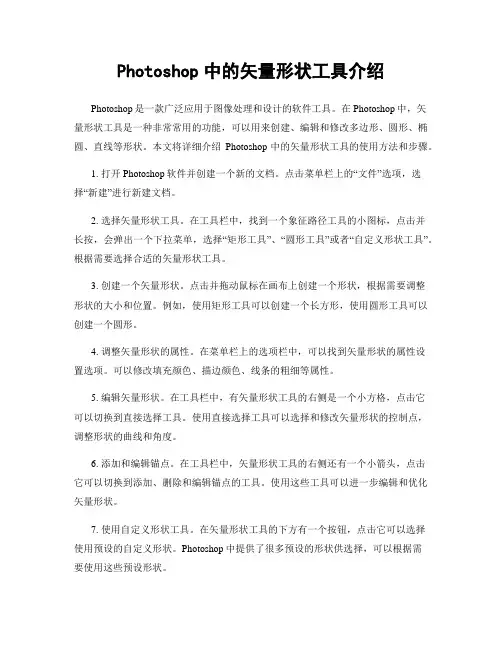
Photoshop中的矢量形状工具介绍Photoshop是一款广泛应用于图像处理和设计的软件工具。
在Photoshop中,矢量形状工具是一种非常常用的功能,可以用来创建、编辑和修改多边形、圆形、椭圆、直线等形状。
本文将详细介绍Photoshop中的矢量形状工具的使用方法和步骤。
1. 打开Photoshop软件并创建一个新的文档。
点击菜单栏上的“文件”选项,选择“新建”进行新建文档。
2. 选择矢量形状工具。
在工具栏中,找到一个象征路径工具的小图标,点击并长按,会弹出一个下拉菜单,选择“矩形工具”、“圆形工具”或者“自定义形状工具”。
根据需要选择合适的矢量形状工具。
3. 创建一个矢量形状。
点击并拖动鼠标在画布上创建一个形状,根据需要调整形状的大小和位置。
例如,使用矩形工具可以创建一个长方形,使用圆形工具可以创建一个圆形。
4. 调整矢量形状的属性。
在菜单栏上的选项栏中,可以找到矢量形状的属性设置选项。
可以修改填充颜色、描边颜色、线条的粗细等属性。
5. 编辑矢量形状。
在工具栏中,有矢量形状工具的右侧是一个小方格,点击它可以切换到直接选择工具。
使用直接选择工具可以选择和修改矢量形状的控制点,调整形状的曲线和角度。
6. 添加和编辑锚点。
在工具栏中,矢量形状工具的右侧还有一个小箭头,点击它可以切换到添加、删除和编辑锚点的工具。
使用这些工具可以进一步编辑和优化矢量形状。
7. 使用自定义形状工具。
在矢量形状工具的下方有一个按钮,点击它可以选择使用预设的自定义形状。
Photoshop中提供了很多预设的形状供选择,可以根据需要使用这些预设形状。
8. 转换成路径或选择。
在菜单栏的“路径”选项中,可以将矢量形状转换成路径,方便后续的调整和修改。
同时,在工具栏中也可以通过切换到路径选择工具,选择已经创建的矢量形状进行编辑和改变。
9. 保存和导出矢量形状。
可以将矢量形状保存为PSD格式的文件,方便以后的编辑和使用。
同时,也可以将矢量形状导出为其他文件格式,如JPEG、PNG等,方便在其他场合使用。
如何利用Adobe Photoshop软件进行图像的矢量化处理在当今数字时代,图像处理已经成为了我们日常生活中不可或缺的一部分。
而在众多图像处理软件中,Adobe Photoshop便是备受推崇的一款工具,它不仅提供了众多强大的图像处理功能,还可以利用其矢量化工具进行图像的矢量化处理。
本文将带领读者一起探索如何利用Adobe Photoshop软件进行图像的矢量化处理。
一、了解Adobe Photoshop软件在开始矢量化处理之前,首先我们需要对Adobe Photoshop软件有所了解。
Adobe Photoshop是一款功能强大的图像处理软件,广泛应用于摄影、设计、艺术等领域。
其具备丰富的工具和功能,包括图像调整、画笔、图层调整、滤镜等等。
二、选择合适的图像在矢量化处理之前,我们需要选择一个合适的图像。
对于矢量化处理而言,最好选择线条清晰、形状简单的图像。
原始图像的质量和清晰度将直接影响到最终处理结果的效果。
三、进行图像的打开和调整在打开图像后,我们可以通过Adobe Photoshop软件提供的图像调整功能对图像进行一些必要的调整。
可以调整亮度、对比度、色彩平衡等参数,以使图像更加清晰和易于处理。
四、利用钢笔工具创建路径矢量化处理的核心是通过路径来描述图像的形状。
在Adobe Photoshop软件中,我们可以利用钢笔工具来创建路径。
通过逐点的操作,我们可以将路径与图像轮廓相匹配,从而实现图像的矢量化。
五、调整路径的曲线和锚点创建好路径后,我们可以根据需要对路径进行进一步调整,以便更好地与图像轮廓匹配。
可以调整路径的曲线,通过增加或减少锚点来实现更精确的控制。
六、填充路径路径创建调整完成后,我们可以利用Adobe Photoshop软件提供的填充工具对路径进行填充。
可以选择不同的颜色或纹理来填充路径,使其更加生动和有趣。
七、优化路径在填充路径后,我们可以对路径进行进一步的优化,以便达到更好的效果。
将图片转换为矢量图——Photoshop实用教程矢量图是一种基于数学算法而不是像素的图像,它可以无限放大而不失真。
在设计和插图领域,矢量图具有很大的优势,因为它可以轻松编辑、调整和重新定位。
本文将介绍如何使用PhotoShop软件将图片转换为矢量图,让我们直接进入正题。
步骤1:导入你的图片首先,打开PhotoShop软件并导入你想要转换的图片。
点击菜单栏中的“文件”选项,选择“打开”,然后在文件浏览器中找到并选择你的图片。
步骤2:将背景转换为图层大部分图片都有一个被称为“背景”的图层,它是不可编辑的。
为了将图片转换为矢量图,我们需要将背景转换为可编辑的图层。
在图层面板中,右键点击背景图层,并选择“转换为图层”。
步骤3:创建形状图层接下来,我们将使用Pen工具创建形状图层。
在工具栏中选择Pen 工具,或者直接按下键盘上的“P”键。
使用Pen工具在图片上点击并创建路径,以适应你想要转换的区域。
创建好路径后,右键点击路径,并选择“创建形状”。
步骤4:调整图层属性现在我们已经将区域转换为形状图层,我们可以通过调整图层属性来改变其外观。
在图层面板中,点击形状图层的右键,选择“图层样式”和“混合选项”。
在弹出的对话框中,你可以调整填充、描边、阴影等属性,以达到你想要的效果。
步骤5:导出矢量图一旦你完成了调整和编辑,你可以将矢量图导出为需要的格式。
点击菜单栏中的“文件”选项,选择“导出”或“导出为”,然后选择你想要的文件格式,如SVG、AI或EPS。
保存文件并选择所需的选项,如分辨率、颜色模式和压缩率等。
总结:通过使用PhotoShop软件,我们可以轻松将图片转换为矢量图,并且可以根据需要进行进一步的编辑和调整。
这使得我们能够在设计和插图项目中更加灵活地工作,并获得更高的图像质量。
希望这个简单的教程对你有所帮助!记住,熟能生巧,继续实践并发掘更多的功能和技巧。
祝你在使用Photoshop软件时取得成功!。
如何在Adobe Photoshop软件中应用矢量图形矢量图形在设计领域中扮演着重要的角色,其具有可缩放性和不失真的特点,使其成为设计师和艺术家们的首选工具。
Adobe Photoshop软件作为一款功能强大的图像编辑软件,除了支持位图图像的处理,还可以应用矢量图形来增强设计效果。
本文将介绍如何在Adobe Photoshop软件中应用矢量图形。
第一步:导入矢量图形文件首先,我们需要将矢量图形文件导入到Adobe Photoshop软件中。
在导入之前,确保你的矢量图形文件是以合适的格式保存的,如AI(Adobe Illustrator)、EPS或SVG等格式。
通过点击“文件”菜单下的“打开”选项,选择并导入你的矢量图形文件。
第二步:调整矢量图形尺寸一旦矢量图形被导入到Photoshop中,你可以根据需要对其进行尺寸调整。
在菜单栏上选择“编辑”–“变换”选项,你可以通过拉伸、旋转或缩放来调整图形的大小和形状。
矢量图形的特性使得其不会损失其视觉品质和细节,无论进行多少次尺寸调整都不会产生质量损失。
第三步:填充和描边设置在Adobe Photoshop中,你可以为矢量图形的填充和描边设置添加颜色和样式。
通过选择图层上的矢量形状,你可以在工具栏中选择填充和描边的颜色,也可以选择渐变或图案填充效果。
此外,你还可以调整描边的大小和样式,如实线、虚线或点线等。
第四步:应用滤镜效果Photoshop提供了多种滤镜效果,可以应用在矢量图形上。
这些滤镜效果包括模糊、锐化、噪声、马赛克等。
只需选择图层上的矢量形状,然后点击“滤镜”菜单,选择你想要的效果即可。
滤镜效果可以增强矢量图形的表现力和艺术感,提供更多的设计选择。
第五步:使用剪贴蒙版剪贴蒙版是一个有用的工具,在矢量图形和其他图层间创建遮罩效果。
通过选择矢量图形图层以及要应用蒙版的目标图层,在“图层”菜单中选择“创建剪贴蒙版”选项。
这将使得矢量图形只在目标图层的区域内可见,从而实现视觉上的融合和混合效果。
Photoshop中的图形和形状绘制技巧图形和形状绘制是Photoshop中的基本技巧之一。
无论是做UI 设计、海报制作还是图标设计,掌握图形和形状绘制技巧都是非常重要的。
本文将按照类别来介绍Photoshop中的图形和形状绘制技巧,分别包括矩形、椭圆、多边形、自定义形状和路径绘制五个章节。
一、矩形绘制技巧在Photoshop中,我们可以使用多种方式绘制矩形。
最简单的是使用矩形工具,快捷键为U,然后在工具栏中选择矩形工具。
绘制矩形时,按住Shift键可以绘制正方形。
除了使用矩形工具绘制独立的矩形外,我们还可以借助形状工具绘制多个矩形。
在工具栏中找到自定义形状工具,点击并按住鼠标,会弹出一个子菜单,选择矩形工具。
绘制矩形时,按住Shift键可以绘制正方形。
此外,我们还可以使用路径工具绘制矩形。
在工具栏中找到路径工具,点击并按住鼠标,会弹出一个子菜单,选择矩形工具。
绘制矩形时,按住Shift键可以绘制正方形。
二、椭圆绘制技巧椭圆的绘制方法与矩形类似。
我们可以使用椭圆工具(快捷键U)绘制独立的椭圆,按住Shift键可以绘制圆形。
另外,借助形状工具和路径工具也可以绘制椭圆。
在形状工具中选择椭圆工具,在路径工具中选择椭圆工具,然后按住Shift键可以绘制圆形。
三、多边形绘制技巧多边形的绘制相对于矩形和椭圆要复杂一些。
在Photoshop中,我们可以使用多边形工具(快捷键U)来绘制多边形。
点击多边形工具后,可以在工具栏中设置多边形的边数和圆角程度。
按住Shift键可以绘制等边多边形。
另外,借助形状工具和路径工具也可以绘制多边形。
在形状工具中选择自定义多边形工具,在路径工具中选择多边形工具,然后按住Shift键可以绘制等边多边形。
四、自定义形状绘制技巧Photoshop中的自定义形状工具可以绘制各种复杂的形状,如星形、心形等。
在工具栏中找到自定义形状工具,点击并按住鼠标,会弹出一个子菜单,选择内置形状工具。
点击“…”按钮可以打开自定义形状库,里面包含了众多形状供我们使用。
如何使用Photoshop创建矢量图像在设计师的工作中,矢量图像是非常重要的一种元素。
与位图图像不同,矢量图像使用数学公式来描述形状和线条,因此可以无损地缩放和编辑。
Photoshop作为一款强大的图像处理软件,也可以用来创建矢量图像。
以下是一些使用Photoshop创建矢量图像的基本步骤和技巧。
第一步是打开Photoshop并创建一个新的文档。
在菜单栏中选择'文件',然后点击'新建'。
设置文档的宽度和高度,选择适合你需求的分辨率,并选择RGB颜色模式。
点击'确定'来创建新的文档。
接下来,选择矢量工具。
在工具栏中,你可以找到各种矢量工具,如矩形工具、椭圆工具、钢笔工具等。
根据你想要创建的矢量形状,选择相应的工具。
当你选择了矢量工具后,你可以在文档中点击并拖动来创建形状。
例如,使用矩形工具可以创建一个矩形形状,使用椭圆工具可以创建一个椭圆形状。
在创建形状之后,你可以调整它的大小和位置。
选择路径选择工具,然后点击矢量形状来选择它。
你可以拖动形状的锚点来改变大小和形状。
你还可以使用变换工具来旋转和倾斜形状。
创建形状后,你可以对其进行进一步的编辑。
选择直接选择工具,然后点击形状来选择它的锚点。
你可以拖动锚点来改变形状的曲线和线条。
你还可以添加和删除锚点来调整形状的细节。
另一个重要的技巧是在形状上应用颜色和样式。
选择形状图层,在图层面板中找到'样式'选项。
在样式选项中,你可以添加阴影、描边、渐变等效果来增强形状的外观。
如果你需要创建更复杂的形状,可以使用钢笔工具。
钢笔工具可以创建曲线和不规则形状。
点击文档来创建锚点,并拖动来创建曲线段。
通过设置锚点的曲线和方向,你可以创建任意形状。
除了创建形状,你还可以在Photoshop中创建文字矢量图像。
选择文本工具,在文档中点击并输入文本。
然后,选择形状选择工具,点击文本图层来选择它。
你可以拖动文本的锚点来改变大小和位置。
手把手教你使用Adobe Photoshop软件绘制矢量图形矢量图形是一种以数学公式为基础的图像,它使用直线、曲线和多边形等基本几何形状来描述图像。
相比于位图,矢量图形可以无损地缩放和编辑,使得它在设计和艺术领域被广泛应用。
Adobe Photoshop软件是一款强大的图形处理工具,不仅可以处理位图,也可以进行矢量图形绘制。
本文将以简单易懂的方式,手把手教你使用Adobe Photoshop软件绘制矢量图形。
首先,需要打开Adobe Photoshop软件,并在"文件"菜单中选择"新建",创建一个新的画布。
可以根据自己的需要设置画布的尺寸和分辨率。
绘制基本形状是绘制矢量图形的基础。
在工具栏中,选择矩形工具、椭圆工具或多边形工具,根据需要选择要使用的基本形状。
点击并拖动鼠标在画布上绘制出基本形状,通过调整形状的大小和位置,可以得到想要的效果。
在绘制基本形状后,可以对其进行进一步的编辑和变换。
在菜单栏中选择"编辑",然后点击"变换路径",可以对已绘制的形状进行平移、缩放、旋转等操作。
通过这些编辑和变换的功能,可以轻松地调整和改变形状,使之符合自己的设计需求。
除了基本形状,还可以使用绘制路径工具来绘制更复杂的形状。
在工具栏中选择路径选择工具,然后在画布上点击鼠标,添加关键点,通过拖动鼠标,可以绘制出曲线和自定义形状。
通过添加和调整关键点,可以精确地绘制出所需的形状。
当绘制完形状后,可以对其进行填充和描边。
在工具栏上,选择填充工具和描边工具,然后在菜单栏中选择填充颜色和描边颜色,点击形状,即可实现填充和描边效果。
同时,还可以调整填充和描边的透明度、颜色等属性,使之更加符合自己的设计需求。
除了颜色填充和描边,还可以为形状添加渐变效果。
在菜单栏中选择"图像",然后点击"模式",选择渐变工具。
PS教程:6个矢量图标绘制设计实用技巧
介绍6个图标绘制招数,简单易懂,但功效卓著。
久习可得奇效,达到任何矢量图形都易如反掌,无论各种横的,竖的,奇形怪状的图形都信手拈来。
(以下界面演示以Photoshop CC为演示工具)
第一形状图层
PS是一个像素处理软件,可以做到和AI一样绘制各种复杂的矢量图形。
有读者会问为什么不用AI,而要学习PS绘制路径,因为PS才是适合UI 设计的工具软件,且各种图形PS可以做到像素对齐,AI绘制的路径导入PS还是要二次调节。
所以下面教你如何通过形状图层来绘制矢量图标。
① 前景色选择黑色,前景选择的颜色就是绘制出形状图层的颜色
② 工具模式选择路径,一定要选择路径,而不是形状,因为直接生成的形状黑乎乎一大片,非常不利于二次编辑路径。
③ 形状属性面板中可以设置圆角。
这是Photoshop CC版本中一个非常棒的功能。
尤其是对UI设计师而言。
形状属性位于属性面板中,我们可以自由设置各种参数。
例如:图形尺寸、填充颜色、描边颜色、描边宽度、描边样式(包括虚线、对齐方式、线段端点和合并类型)、圆角半径选项(对椭圆形不可用)
一个矢量的圆角矩形就画好了。
第二、自定义形状工具
PS里内置了非常多的形状,很多基础图形不需要自己绘制,直接在使用相应的图形即可。
首先新建一个图层,然后使用多边形工具,选择3边
然后用形状图层工具绘制一个三角形
如图:
第三、布尔运算
一些复杂的图形,都是靠各种图形相加相减得到的。
所以我们需要灵活运用布尔运算工具,来达到组合最终图形的目的。
按住Ctrl同时选中图层形状1、形状2
直接按住Ctrl+E合并两个路径:
通过合并得到一个对话框图形。
菜单顶部有路径组合工具,可以尝试不同的路径组合,体会一下不同路径组合布尔运算的效果。
第四、分层绘制
很多复杂的基本型不要在一个层上绘制,可以分层绘制,通过各个层的分别绘制,最终再整体合并。
新建图层,画三个圆形矢量图形,必须要新建一个图层哦。
如果直接绘制路径,新的路径和原有的路径混在一起,调整非常不方便,路径约复杂,你会感受分层绘制的好处!
选中圆圈图形的图层,Ctrl+C
在圆角矩形层上Ctrl+V,圆圈路径粘贴在圆角矩形层上:
然后:
第五、路径选择工具
当编辑图标中一堆复杂路径的时候,想要快速选中某个路径可能不是一件非常轻松的事情,这时候可以使用路径选择工具。
这2个箭头有什么区别了,黑色箭头可以选中全部路径,而白色箭头可以选中局部路径。
第六、钢笔工具
有一些图形的形状,造型奇异,比如下面这个茄子,不可以直接通过基本图形得到,这时候只能使用大招,钢笔工具!掌握钢笔工具,可以自由的画出各种图形。
选择钢笔工具
绘制一下弧形路径,按住Alt键点选这个路径的端点,为什么需要点选一下?大家可以试验一下,假如不切换这个端点,绘制的下一个路径就会有一个弧度。
不能按照自己想法绘制相应方向的路径。
点选后的路径如下
然后我们再绘制下一段路径
再次点选路径的端点
依次绘制出如下的路径
再绘制一个切割图形的路径,并用布尔运算工具切除:
最后用钢笔工具用如上的步骤绘制茄子的把子。
最终得到这个茄子的矢量图形:。